如何在Windows中备份动态磁盘卷?
您不需要了解复杂的计算机知识即可使用专业的备份软件在Windows中轻松的备份动态磁盘,包括简单、跨区、条带、镜像和RAID-5等动态卷。
动态磁盘上的卷都称为动态卷,包括简单卷、跨区卷、条带卷、镜像卷和RAID-5卷。它们为用户提供了比基本磁盘更灵活性的功能。动态卷使用户可以在没有硬件RAID控制器的情况下直接设置软件RAID,主要为具有深厚的计算机知识和高级安全需求的用户所使用,涉及到的数据风险就非常大。
因此,提前备份动态磁盘上的系统或数据卷是非常有必要的。傲梅轻松备份VIP是一款专门的Windows备份软件,允许用户可以轻松的实现动态磁盘备份与还原。让我们看看它是如何备份动态卷的。
下面的分步指南以备份动态磁盘系统卷(简单卷)为例,此专业软件还可以备份其他动态卷,如镜像卷、RAID-5卷。
✎ 准备工作:
• 若想要备份到外部硬盘或U盘,请提前连接到电脑上。
• 请到下载中心或点击按钮下载傲梅轻松备份,安装并启动软件。
步骤1. 打开软件,升级到傲梅轻松备份VIP,然后在主界面中单击左侧的“备份”,选择“分区备份”功能来备份动态磁盘。

步骤2. 点击“添加分区”,选择需要备份的动态磁盘卷。
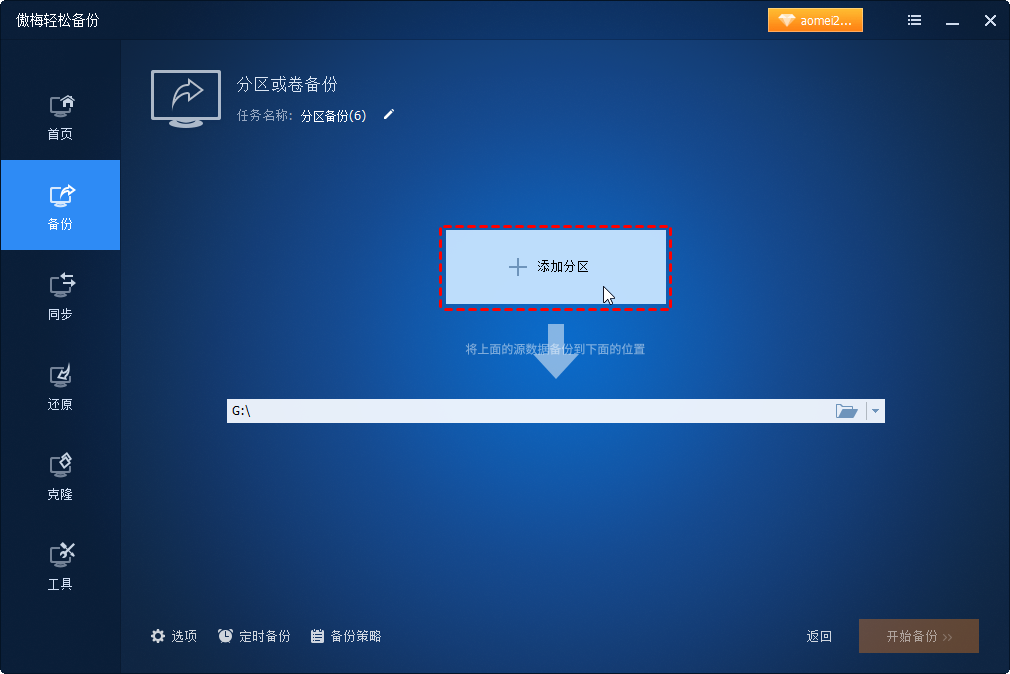
步骤3. 在“选择分区”窗口中,同时单击系统分区和E分区。一旦被选中,它们将被标记为绿色。

步骤4. 然后我们需要选择一个位置作为目标路径存储备份的镜像。需要提到的一点是傲梅轻松备份支持备份到NAS,这对小企业服务器用户非常有帮助。

步骤5. 确认目标路径后,我们可以在备份开始之前更改设置。单击底部的“选项”,将看到如下的弹出窗口。
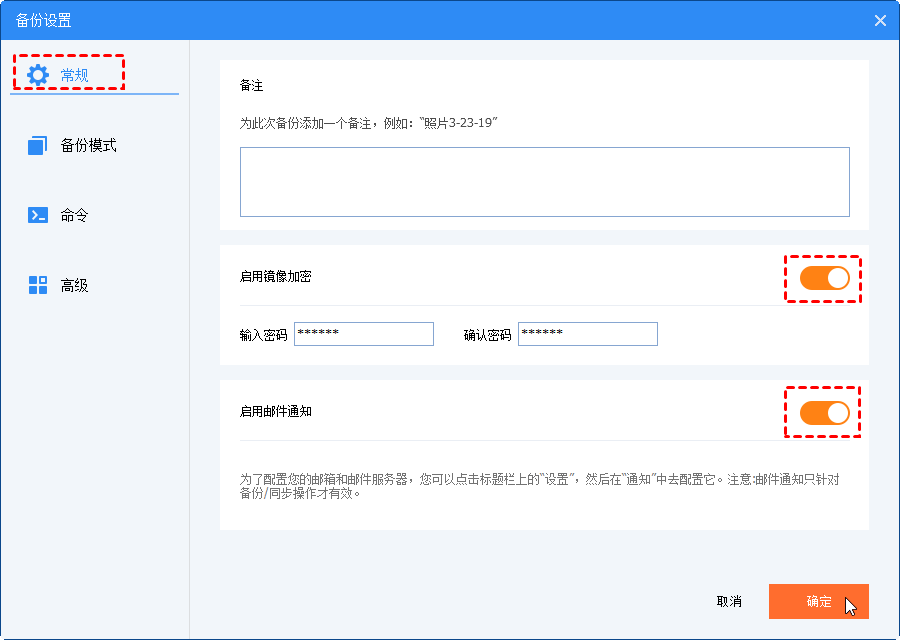
步骤6. 另外,现在我们可以使用傲梅轻松备份中的“定时备份”功能来执行自动备份。单击底部的定时备份来设置计划备份的周期或自动备份启动方式。
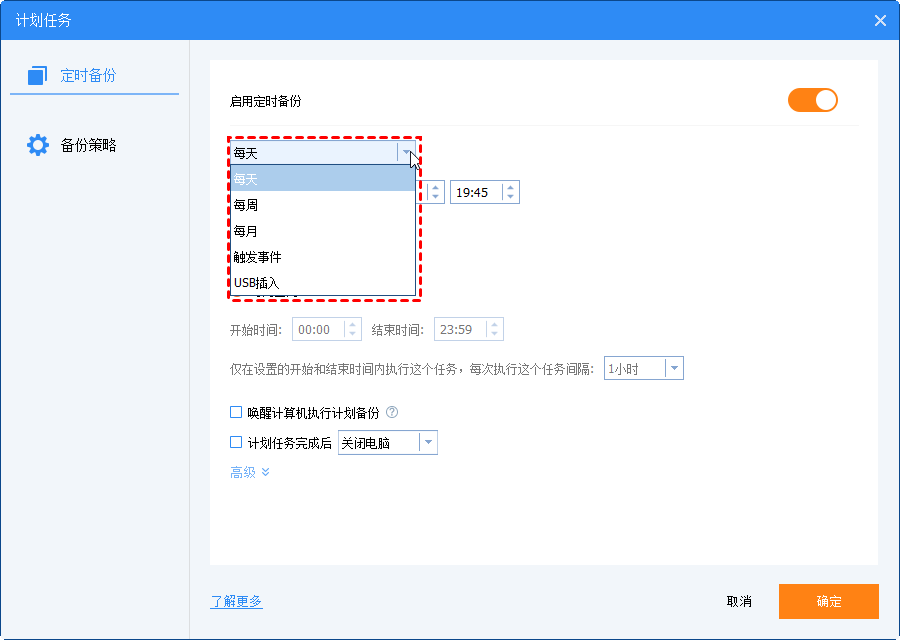
提示:
• 选项:这里我们可以根据目标路径的空间大小选择备份的压缩级别;我们可以启用VSS,这样当备份磁盘卷的程序在后台运行时,我们仍然可以在我们的计算机上进行操作;我们可以为备份镜像添加密码来加密备份。
• 计划任务:我们可以设置每天、每周或每月的备份周期来自动执行备份动态磁盘。也可以使用触发事件和USB插入来设置备份的启动方式。
• 备份策略:选择一种备份方案,可以设置备份的数量来有效管理磁盘的存储空间。
使用傲梅轻松备份VIP您可以很轻松的备份动态磁盘,你也可以使用此专业的备份还原软件还原备份的动态磁盘映像。此外,如果您有需要你还可以利用傲梅轻松备份来备份您的系统、分区、文件或文件夹。赶快来尝试一下吧。